Làm mịn hàm mũ trong Excel
Ví dụ này hướng dẫn bạn cách áp dụng làm mịn theo cấp số nhân cho chuỗi thời gian trong Excel. Làm mịn theo hàm mũ được sử dụng để làm mịn các điểm bất thường (đỉnh và thung lũng) để dễ dàng nhận ra xu hướng.
-
Đầu tiên, chúng ta hãy nhìn vào chuỗi thời gian của chúng ta.
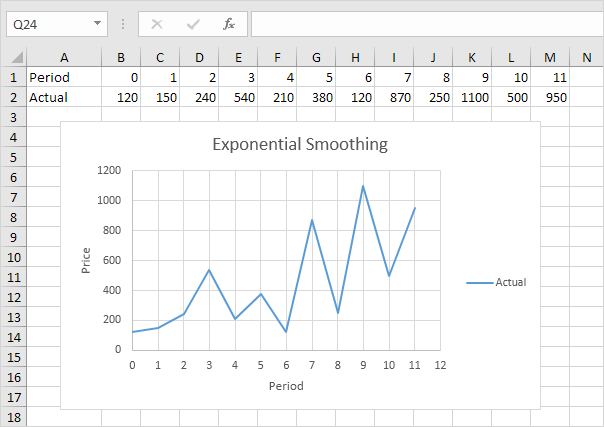
-
Trên tab Dữ liệu, trong nhóm Phân tích, hãy bấm Phân tích Dữ liệu.
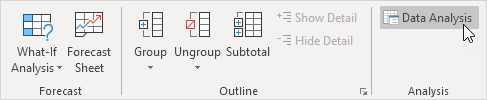
Lưu ý: không tìm thấy nút Phân tích dữ liệu? Nhấp vào đây để tải bổ trợ Analysis ToolPak.
-
Chọn Làm mịn theo cấp số nhân và nhấp vào OK.
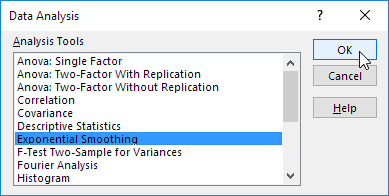
-
Nhấp vào hộp Phạm vi đầu vào và chọn phạm vi B2: M2.
-
Nhấp vào hộp Hệ số giảm chấn và nhập 0.9. Văn học thường nói về hằng số làm mịn α (alpha). Giá trị (1- α) được gọi là hệ số tắt dần.
-
Nhấp vào hộp Phạm vi đầu ra và chọn ô B3.
-
Nhấp vào OK.
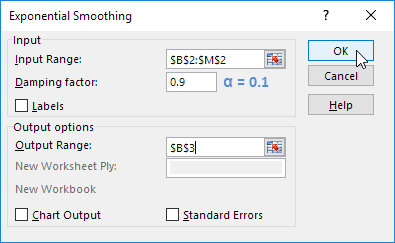
-
Vẽ biểu đồ của các giá trị này.
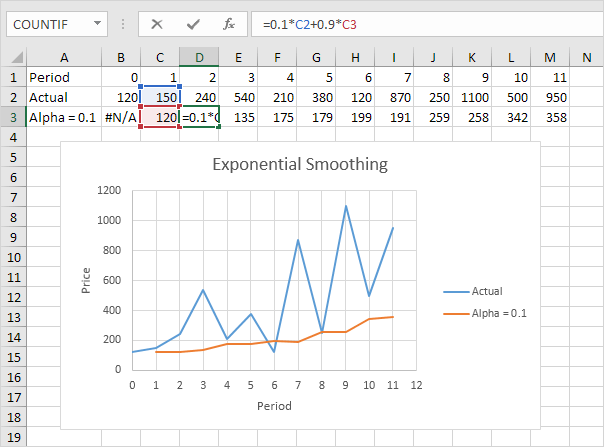
Giải thích: bởi vì chúng tôi đặt alpha thành 0,1, điểm dữ liệu trước đó có trọng số tương đối nhỏ trong khi giá trị làm trơn trước đó có trọng số lớn (tức là 0,9). Kết quả là, các đỉnh và thung lũng được làm nhẵn. Biểu đồ cho thấy một xu hướng ngày càng tăng. Excel không thể tính toán giá trị được làm mịn cho điểm dữ liệu đầu tiên vì không có điểm dữ liệu trước đó. Giá trị được làm mịn cho điểm dữ liệu thứ hai bằng với điểm dữ liệu trước đó.
-
Lặp lại các bước từ 2 đến 8 cho alpha = 0,3 và alpha = 0,8.
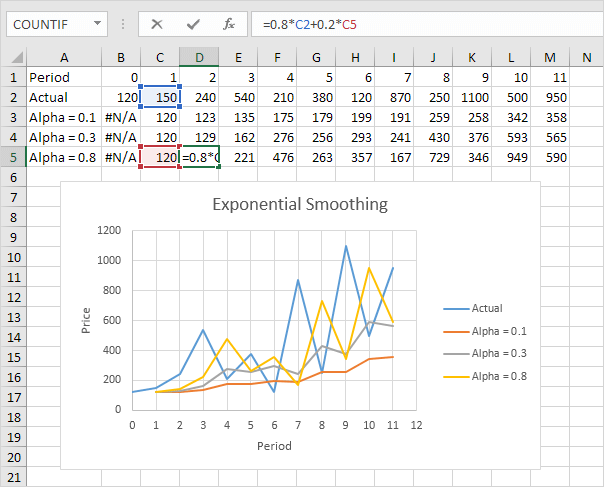
Kết luận: Anpha càng nhỏ (hệ số tắt dần càng lớn) thì các đỉnh và thung lũng càng bị mài nhẵn. Alpha càng lớn (hệ số tắt dần càng nhỏ), các giá trị được làm mịn càng gần với điểm dữ liệu thực tế.